Конечно, постоянное использование Google Assistant не очень хорошо для вашей конфиденциальности и безопасности. Это подвергает вас постоянному риску того, что кто-то еще разблокирует ваш телефон, просто имитируя ваш голос. Им просто нужно сказать «ОК, Google», когда экран выключен, и, вуаля, у них есть полный доступ к вашему устройству.
Но возможность активировать Google Assistant в любое время очень удобна. Люди настолько привыкли общаться со своими телефонами, пока их руки заняты, что не обращают внимания на любые риски для безопасности. И хотя включение экрана — это небольшой дополнительный шаг, это все же дополнительный шаг.
Итак, разблокировать телефон с выключенным экраном должно быть так же просто, как сказать «ОК, Google», верно? Неправильный! Это намного сложнее. По крайней мере, для некоторых людей. Потому что не все телефоны одинаковы, и не все телефоны должны позволять разблокировать их голосом.
Если вам посчастливилось владеть устройством, изначально поддерживающим голосовую разблокировку, процесс настройки максимально прост. Вам просто нужно включить опцию разблокировки экрана с помощью Voice Match, и все. Но если ваш телефон не поддерживает эту функцию, вы не сможете использовать Google Assistant с выключенным экраном «правильным образом».
Но какие телефоны поддерживают это по умолчанию? Ну, это трудно сказать. Собственные устройства Google Pixel должны иметь эту функцию, а также некоторые старые телефоны Nexus, но мне также удалось заставить ее работать на моем Pocophone F1 без каких-либо махинаций. Вы также можете найти на форумах различные отчеты о том, какой телефон поддерживает это, а какой нет. И Google, не публикующий официальное заявление, также не помогает.
Таким образом, единственный способ узнать, поддерживает ли ваш телефон OK Google при выключенном экране, — это проверить настройки помощника. Если вы найдете в настройках параметр « Разблокировать с помощью Voice Match », ваш телефон поддерживает эту функцию. Если нет, извините, но вам придется согласиться на другие варианты.
Включить «Разблокировать с помощью Voice Match»
Для всех вас, счастливчиков, у которых есть устройство, поддерживающее разблокировку с помощью голосового соответствия, настройка этой функции проста. Вот что вам нужно сделать:
- Перейдите в « Настройки » .
- Перейдите в Google > Поиск , Ассистент и Голос > Голос .
- Коснитесь «Голосовое соответствие» .
- Включите параметр « Разблокировать с помощью Voice Match ».
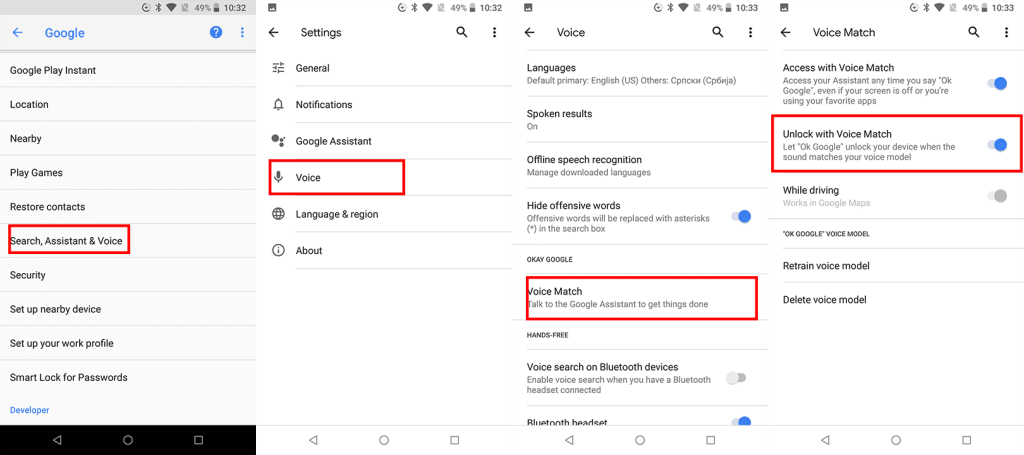
Вот и все. Теперь Google Assistant будет слушать все время, даже если экран выключен, и вы сможете разблокировать телефон с помощью простой голосовой команды.
Но если вы не видите эту опцию, нет «реального» способа ее обойти. Итак, если вы действительно хотите использовать Google Assistant, когда экран выключен, попробуйте некоторые альтернативы (если мы можем их так назвать) ниже. Но имейте в виду, это гораздо менее удобно.
Андроид Авто
Если вы действительно хотите использовать Google Assistant с выключенным экраном, есть одно необычное и менее удобное решение, которое действительно работает. Android Auto позволяет использовать Ассистента везде; он просто должен работать в фоновом режиме все время.
Если на вашем устройстве не предустановлен Android Auto, зайдите в Play Store и установите его. Просто настройте его, предоставив несколько разрешений и согласившись с несколькими условиями, и все готово.
Поскольку Android Auto интегрирован с Google Assistant, и вам не следует пользоваться телефоном во время вождения, он позволяет вам взаимодействовать с вашим устройством, даже когда экран выключен. Итак, пока вы поддерживаете Android Auto в фоновом режиме, вы защищены.
Тот факт, что Google Assistant работает через Android Auto, ничуть не ограничивает его. Вы по-прежнему можете использовать все команды и спрашивать все, а не только информацию о вашей «поездке».
Недостатки здесь очевидны. Во-первых, батарея будет разряжаться быстрее, если Android Auto работает в фоновом режиме. Затем уведомления Android Auto и Maps займут огромную часть ящика уведомлений. И, наконец, вы не сможете использовать Google Maps в полной мере.
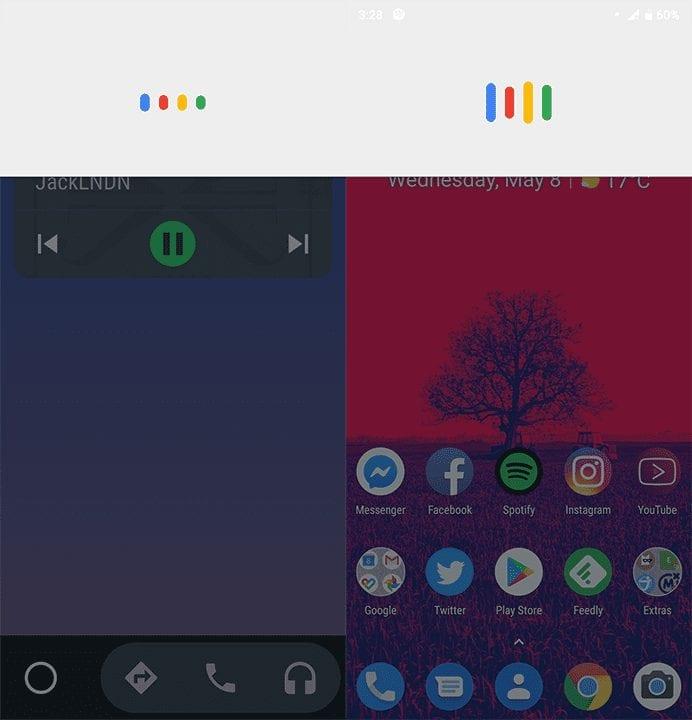
Вы можете настроить все это в какой-то степени, чтобы сделать Android Auto в фоновом режиме максимально незаметным.
Хотя вы не можете полностью устранить расход заряда батареи, вы можете, по крайней мере, уменьшить его, оптимизировав Android Auto. Вот как это сделать:
- Перейдите в « Настройки » .
- Нажмите « Приложения и уведомления » > «Дополнительно » > «Специальный доступ к приложению » .
- Нажмите Оптимизация батареи .

- Найдите Android Auto , коснитесь его и выберите «Оптимизировать » .
Теперь, когда использование батареи (в некоторой степени) оптимизировано, давайте наведем порядок в уведомлениях. Опустите ящик уведомлений, и вы заметите, что Android Auto занимает более половины экрана. Нажмите и удерживайте каждое уведомление и выберите «Свернуть» . Это значительно уменьшит пространство, используемое уведомлениями Android Auto. Они все еще будут там, но, по крайней мере, не будут так отвлекать.
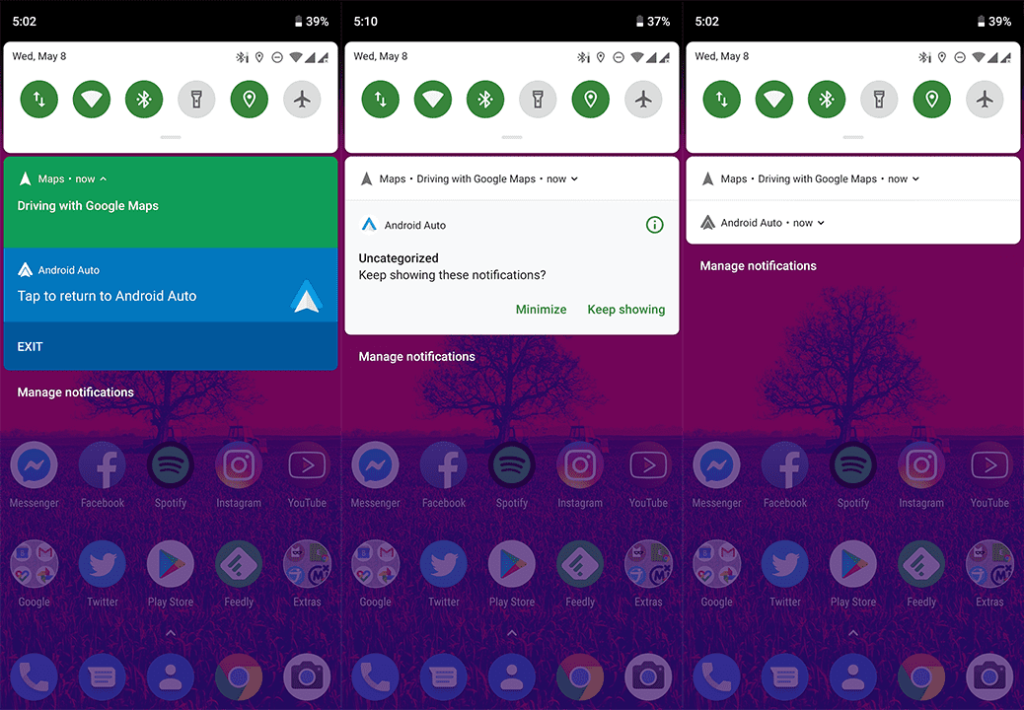
Для Google Maps он будет постоянно работать в автомобильном режиме. Вы не сможете получить пешеходные маршруты, информацию о поездках на работу и другие данные. Так что, если вы, например, в отпуске, исследуете иностранный город пешком, я рекомендую отключить Android Auto.
Bluetooth-наушники
В настоящее время все проводные и беспроводные Bluetooth-наушники/вкладыши поддерживают Google Assistant. Это означает, что вы можете использовать наушники Bluetooth, чтобы разбудить Google Assistant в любое время. Хотя это не так удобно, как говорить напрямую с телефоном, все же лучше вынимать его из кармана каждый раз, когда вам нужно проверить прогноз погоды.
Если ваш телефон не поддерживает горячую клавишу наушников из коробки, вам необходимо разрешить ему взаимодействовать с Google Assistant, когда экран выключен. Вот как это сделать:
- Перейдите в « Настройки » .
- Перейдите в Google > Поиск, Ассистент и Голос .
- Коснитесь Голос .

- Включите Разрешить запросы Bluetooth с заблокированным устройством .
Ты больше не должен этого делать
После всего этого вы можете спросить, почему Google и OEM-производители в целом не довольны этой функцией? Ну, причина, по которой вам не разрешено использовать свой голос для разблокировки телефона, строго связана с безопасностью. Как я уже сказал выше, голосовая разблокировка, вероятно, самая слабая мера безопасности, которую вы можете использовать на своем телефоне, потому что она очень доверчива.
Любой может попытаться подражать вашему голосу. Хотя телефон не разблокируется 9 раз из 10, это может быть 10-й раз. Несмотря на все усилия и недавние большие улучшения, технология распознавания голоса просто недостаточно развита, чтобы отличать ваш голос от других со 100% точностью.
Из-за этого Google решил ограничить эту функцию для вашего собственного блага. И это имеет смысл, особенно в эпоху, когда все беспокоятся о своей конфиденциальности и безопасности в Интернете. Они пошли еще дальше, и теперь вы можете только активировать помощника и видеть личные результаты (если хотите), но разблокировать устройство с помощью голосового соответствия больше нельзя.
Пользователи могут по-прежнему возражать. И я с ними. Android — это Android из-за свободы, которую он предоставляет. Люди должны иметь возможность делать то, что они хотят, даже если это означает немного пожертвовать конфиденциальностью. В конце концов, сегодня в Интернете никто не находится в полной безопасности. Так почему бы не дать им выбор? Не забудьте проверить наши или страницы для получения дополнительной информации об Android и iOS.
Примечание редактора: эта статья была первоначально опубликована в мае 2019 года. Мы позаботились о том, чтобы она была свежей и точной.

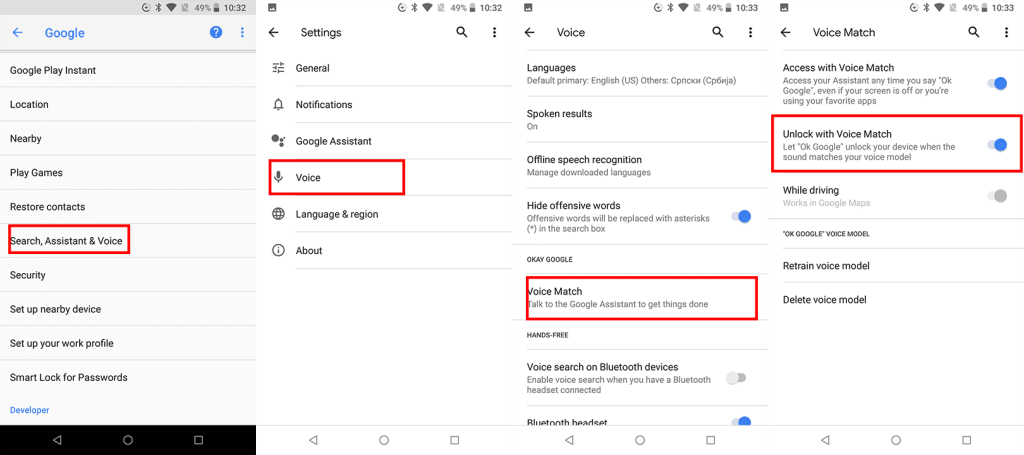
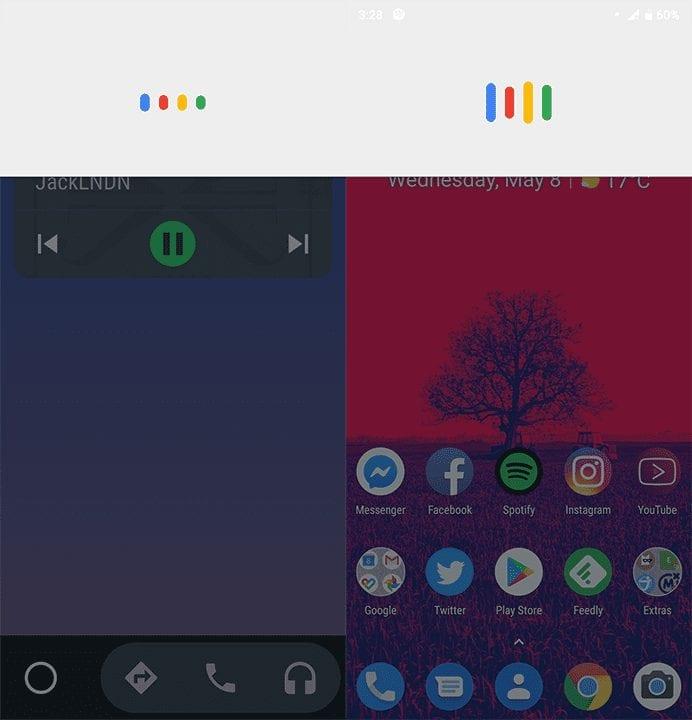

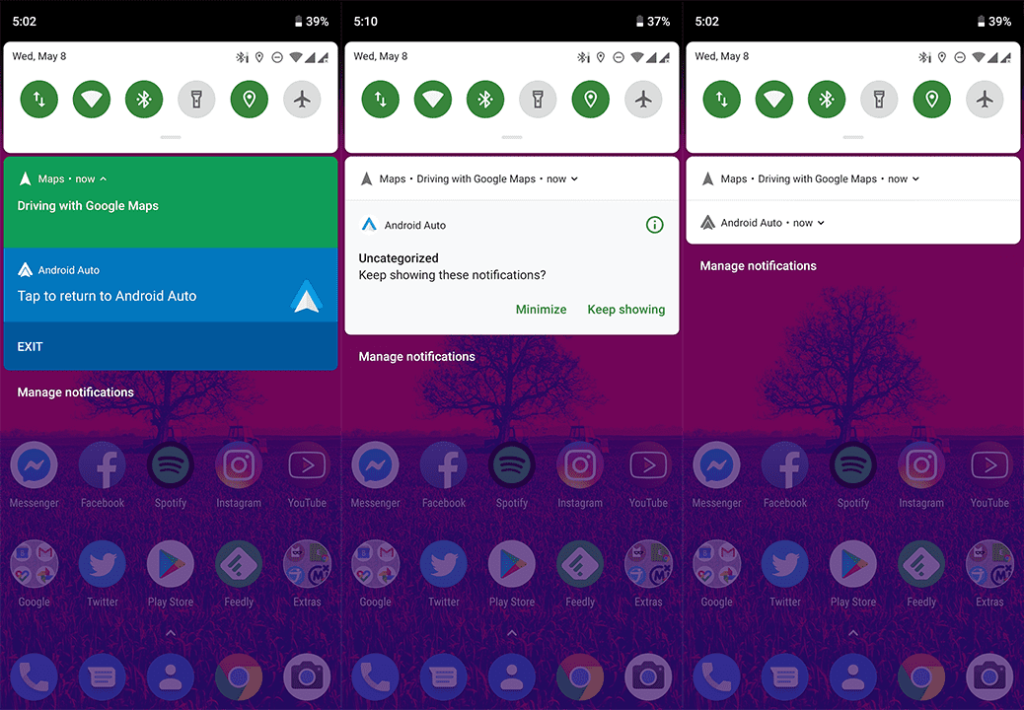


![Как решить проблему «Sims 4 Сим не спит»? [ПРОВЕРЕННЫЕ СПОСОБЫ] Как решить проблему «Sims 4 Сим не спит»? [ПРОВЕРЕННЫЕ СПОСОБЫ]](https://luckytemplates.com/resources1/images2/image-6501-0408151119374.png)


![Исправить Dungeon Siege 2 без указателя мыши [ПРОВЕРЕННЫЕ СПОСОБЫ] Исправить Dungeon Siege 2 без указателя мыши [ПРОВЕРЕННЫЕ СПОСОБЫ]](https://luckytemplates.com/resources1/images2/image-5004-0408151143369.png)

![Ваш компьютер или сеть могут отправлять автоматические запросы [ИСПРАВЛЕНО] Ваш компьютер или сеть могут отправлять автоматические запросы [ИСПРАВЛЕНО]](https://luckytemplates.com/resources1/images2/image-1491-0408150724646.png)
